Corsair 펌웨어 업데이트 실패 문제를 해결하는 4 가지 방법 (09.15.25)
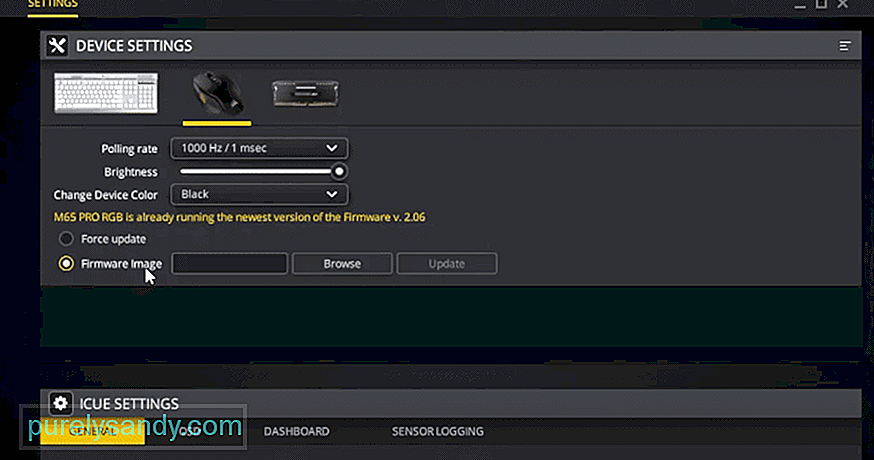 Corsair 펌웨어 업데이트 실패
Corsair 펌웨어 업데이트 실패 많은 Corsair 장치 또는 다른 브랜드의 게임 장치 사용자에게 익숙한 것은 펌웨어 업데이트입니다. 이는 거의 모든 최신 게임 주변기기 용으로 출시되는 중요한 일상적인 업데이트입니다.
해당 소프트웨어를 사용하기에 더 적합하게 만드는 소프트웨어 용으로 출시 된 업데이트와 마찬가지로 펌웨어 업데이트는 이러한 하드웨어 장치가 훨씬 더 적합 해 지도록 도와줍니다. 사용을 위해. 그것들은 대단한 일이며 이에 대한 많은 다른 이유가 있습니다.
특히 주된 이유는 펌웨어 업데이트를 통해 사용자가 다른 Corsair 장치의 문제를 제거 할 수 있기 때문입니다. 하지만 펌웨어 자체에 문제가있을 때 문제가 많이 발생합니다. 이 내용을 읽는 사용자에게도 유사한 문제가 발생하고 Corsair 펌웨어 업데이트가 설치를 시도하는 동안 예기치 않게 실패하더라도 걱정할 필요가 없습니다.
문제는 확실히 심각하지만 해결할 수있는 것은 아닙니다. 다음은 Corsair 펌웨어 업데이트가 지금부터 올바르게 설치되도록하는 데 필요한 모든 솔루션입니다.
Corsair 펌웨어 업데이트 실패처음에 언급 할 첫 번째 해결책은 펌웨어 업데이트에 문제가있는 Corsair 장치가 연결된 포트를 검사하는 것입니다. 연결된 장치는 일반적으로 오류없이 컴퓨터에 연결되어 있어야합니다. 이것이 설치되는 동안.
즉, 케이블, 포트 또는 다른 형태의 연결로 인해이 문제가 발생할 수 있습니다. 이러한 모든 사항을 제대로 검사하여 문제가 아닌지 확인한 다음 문제를 해결하기에 충분하지 않은 경우 다른 솔루션으로 이동합니다.
처음에는 문제와 많은 상관 관계가없는 것처럼 보일 수 있지만이 문제가 발생하는 Corsair에서 마우스 또는 키보드의 폴링 률을 변경할 수 있습니다. 해결책. 이 수정을 시도하려면 iCUE 애플리케이션에서 기기 설정으로 이동하세요.
이제 사용중인 Corsair 마우스 및 / 또는 키보드의 폴링 속도를 찾아 가능한 가장 낮은 옵션으로 설정합니다. 이 작업이 완료되면 응용 프로그램이 펌웨어 업데이트를 다시 설치하도록 시도하십시오. 이렇게하면 펌웨어 업데이트가 문제없이 제대로 설치되기에 충분할 수 있습니다.
iCUE 애플리케이션 자체가 다음과 같이 제안 할 수 있습니다. 먼저이 문제가 발생할 때마다 사용자는 펌웨어 업데이트가 제대로 설치되도록 서버를 강제로 시도해야합니다. 이 작업은 일부 특정 설정을 조정하기 만하면되기 때문에 일부 사람들에게 들릴 수있는 것만 큼 복잡하지는 않습니다. 다음은 기기 메뉴에있는 설정입니다.
이 메뉴로 이동하려면 먼저 Corsair Utility Engine 프로그램을 엽니 다. 이제 잠시 시간을내어 펌웨어 업데이트에 문제가있는 특정 Corsair 장치의 설정으로 넘어가십시오. 이러한 설정이 열리면 장치 탭으로 이동하여 나타나는 메뉴 맨 아래에있는 펌웨어 업데이트 옵션을 클릭합니다. 이렇게하면 서버가 강제로 실행되며이 문제를 해결할 수 있습니다.
마지막으로 시도해 볼 수있는 해결책은 약간의 문제입니다. 이전에 언급 한 몇 안되는 것보다 더 과감합니다. 사용자는 컴퓨터에서 Corsair Utility Engine을 완전히 제거해야합니다. 그러나 소프트웨어와 관련된 모든 파일이 함께 제거되도록해야하므로 이는 일반적인 제거가 아닙니다.
가장 좋은 방법은 일종의 기기 청소 애플리케이션을 사용하는 것입니다. 대부분 온라인에서 찾을 수 있습니다. 사용자가 그러한 응용 프로그램을 사용하거나 수동으로 프로세스를 진행하는지 여부에 관계없이 다음 단계는 공식 Corsair 웹 사이트로 이동하는 것입니다. 이 사이트의 iCUE 부분을 찾아 최신 버전의 앱을 다운로드하십시오. 이번에는 Corsair 장치의 펌웨어 업데이트가 확실히 작동합니다.
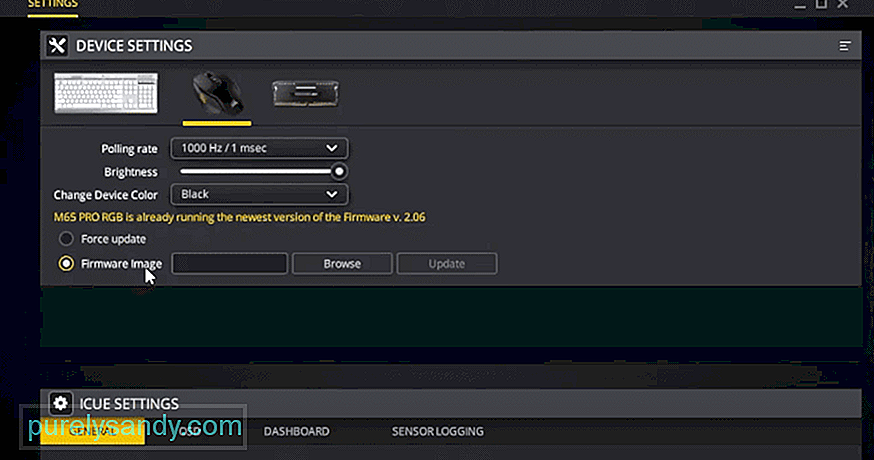
YouTube 비디오: Corsair 펌웨어 업데이트 실패 문제를 해결하는 4 가지 방법
09, 2025

